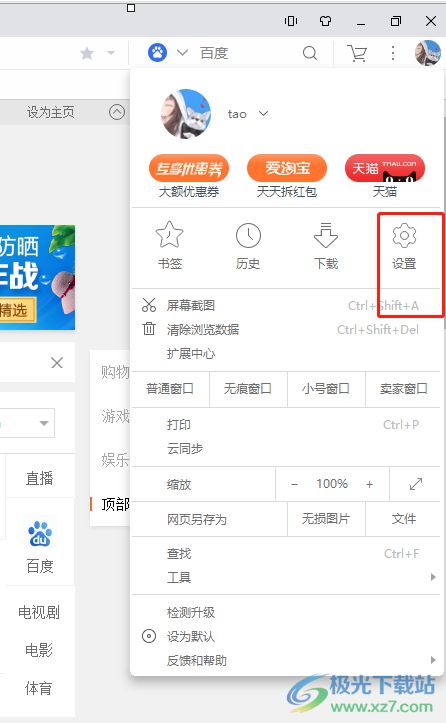UC浏览器如何轻松下载整个网页?

在信息爆炸的时代,我们时常会遇到想要保存的网页内容,以便在没有网络连接时也能随时查阅。UC浏览器作为一款功能强大的移动浏览器,不仅提供了流畅的浏览体验,还内置了多种便捷工具,帮助用户轻松下载和保存网页。无论你是想要保存整篇网页以备不时之需,还是只想下载网页中的某个特定视频,UC浏览器都能满足你的需求。接下来,就让我们一起探索如何使用UC浏览器下载网页吧!
一、准备工作
在开始之前,请确保你的设备上已经安装了最新版本的UC浏览器。UC浏览器不断更新迭代,新版本通常会带来更好的性能和更多的功能。如果尚未安装或版本过旧,建议前往应用商店进行下载或更新。
二、下载整篇网页
1. 打开UC浏览器:首先,在手机上找到UC浏览器的图标,点击打开。
2. 访问目标网页:在浏览器的地址栏中输入你想要下载的网页地址,然后点击“前往”或“搜索”按钮。等待网页完全加载。
3. 进入菜单:在网页加载完成后,点击屏幕下方的菜单按钮(通常是一个三条横线或四个方块的图标)。
4. 选择工具功能:在菜单中,找到并点击“工具”或“更多”选项。这个步骤可能会因UC浏览器的版本不同而略有差异,但大致位置相似。
5. 保存网页:在工具功能中,寻找并点击“保存网页”或“离线网页”选项。这将会打开一个保存网页的新页面。
6. 确认保存:在保存网页的页面中,你可以预览即将保存的网页内容,并选择保存的格式(如完整网页、仅文本等)。确认无误后,点击“保存”按钮。此时,网页内容就会被保存到你的设备中了。
7. 查看保存的网页:保存完成后,你可以在UC浏览器的“下载管理”或“我的文件”中找到已保存的网页。点击即可离线查看。
三、下载网页视频
除了整篇网页,UC浏览器还支持下载网页中的视频内容。这对于喜欢观看在线视频的用户来说无疑是一个福音。
1. 打开视频网页:在UC浏览器的地址栏中输入包含你想要下载视频的网页地址,并访问该网页。
2. 寻找下载按钮:在视频播放器下方或旁边,通常会有一个“下载”按钮。点击这个按钮,将会进入下载设置页面。
3. 选择下载设置:在下载设置页面中,你可以根据需要选择视频的分辨率和格式。不同的分辨率和格式会占用不同的存储空间,因此请根据自己的需求进行选择。
4. 开始下载:确认下载设置无误后,点击“确定”或“开始”按钮,视频就会开始下载。你可以在UC浏览器的“下载管理”中查看下载进度。
5. 处理无下载按钮的情况:如果你没有在视频播放器旁边找到下载按钮,不要灰心。尝试长按视频画面,可能会弹出下载选项。此外,一些视频链接可能需要你先点击播放,然后在播放过程中寻找下载选项。
四、注意事项与技巧
1. 存储空间:在下载网页或视频之前,请确保你的设备有足够的存储空间。否则,下载可能会失败或导致设备运行缓慢。
2. 网络连接:虽然UC浏览器支持在移动网络下下载文件,但为了避免流量消耗过快或下载中断,建议在Wi-Fi网络下进行大文件或视频的下载。
3. 版权问题:请注意,某些网页或视频可能因为版权问题而无法直接下载。在尝试下载之前,请确保你有合法的下载权限。
4. 版本更新:UC浏览器不断更新迭代,新版本可能会带来更好的下载体验和更多的功能。因此,建议定期检查并更新UC浏览器。
5. 文件管理:在下载管理页面中,你可以查看和管理所有已下载的文件。如果需要,你可以对文件进行重命名、移动或删除等操作。
6. 使用插件(电脑版):如果你在使用电脑版的UC浏览器,并希望下载网页视频但找不到下载按钮,可以尝试安装一些插件来帮助解析视频链接。例如,“迅雷、快车、旋风专用链接自动破解工具”等插件可以帮助你快速找到并下载视频。但请注意,插件的使用可能会受到浏览器版本和网站限制的影响。
五、结语
通过以上的步骤和技巧,你已经掌握了使用UC浏览器下载网页和视频的方法。无论是想要保存整篇网页以备不时之需,还是想要下载网页中的精彩视频,UC浏览器都能轻松满足你的需求。在未来,随着UC浏览器的不断更新和完善,相信它会为我们带来更多便捷和惊喜。让我们一起期待UC浏览器的未来吧!
最后,提醒大家在下载和保存网页内容时,要尊重知识产权和版权法规。在享受便捷下载的同时,也要时刻关注网络安全和个人信息保护。愿每一位UC浏览器的用户都能拥有一个愉快、安全、高效的浏览体验!
-
 轻松学会!如何下载UC浏览器中的小视频资讯攻略12-06
轻松学会!如何下载UC浏览器中的小视频资讯攻略12-06 -
 如何在UC浏览器APP中恢复旧书签资讯攻略11-05
如何在UC浏览器APP中恢复旧书签资讯攻略11-05 -
 UC浏览器如何找回之前丢失的书签?资讯攻略11-08
UC浏览器如何找回之前丢失的书签?资讯攻略11-08 -
 《UC浏览器》如何轻松设置启动即恢复上次浏览页面?资讯攻略11-28
《UC浏览器》如何轻松设置启动即恢复上次浏览页面?资讯攻略11-28 -
 手机登录网页版淘宝电脑端的方法资讯攻略11-27
手机登录网页版淘宝电脑端的方法资讯攻略11-27 -
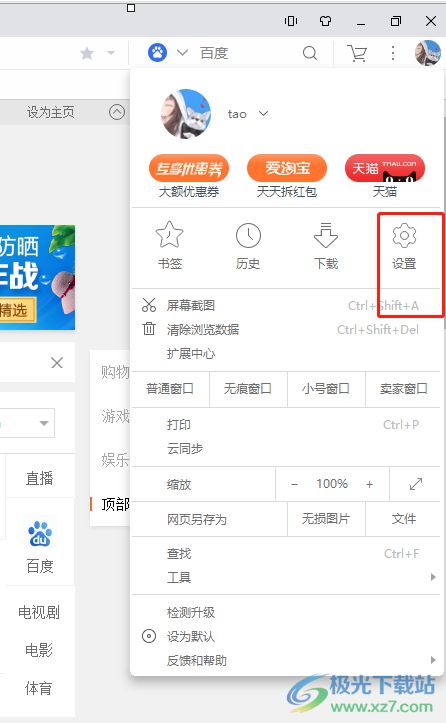 轻松设置UC浏览器云同步,数据无缝跟随您资讯攻略01-22
轻松设置UC浏览器云同步,数据无缝跟随您资讯攻略01-22